무료 버전과 유료 버전을 모두 제공하는 비밀번호 관리자를 선택하세요.
- Opera 브라우저에는 로그인 자격 증명을 저장하는 내장 암호 관리자가 있습니다. 사용자는 마스터 암호를 사용하여 암호에 액세스할 수 있습니다.
- 타사 암호 관리자는 더 많은 보안과 기능을 제공하며 Opera에 확장 프로그램으로 설치할 수 있습니다.
- 사용자는 개인 정보 및 보안 설정에서 Opera의 비밀번호를 관리할 수 있습니다. 여기에서 로그인 데이터를 PC로 내보낼 수 있습니다.

- 안전한 탐색을 도와주는 내장 VPN
- 페이지를 더 빠르게 로드하기 위해 통합된 광고 차단기 모드
- WhatsApp, Facebook Messenger 및 Telegram 포함
- 다크 모드로 사용자 정의 가능한 UI
- 배터리 절약 모드, 단위 변환기, 스냅샷 도구, 뉴스 아울렛, 기기 간 동기화 등
- 오페라 다운로드
Opera는 VPN이 내장되어 있고 로그인 정보를 안전하게 유지하는 암호화된 암호 관리자가 있는 가장 안전한 브라우저 중 하나로 간주됩니다. 그러나 Opera의 암호 관리자는 다른 모든 종과 휘파람을 제공하지 않습니다. Opera 브라우저를 위한 최고의 비밀번호 관리자를 위한 최고의 선택을 계속 읽으십시오.
Opera에는 자체 확장 저장소가 있지만 Chromium 엔진을 기반으로 하기 때문에 Chrome 웹 저장소에도 액세스할 수 있습니다. 암호 관리자는 웹 브라우징을 단순화하는 동시에 보호와 보안을 유지합니다.
사용자는 암호를 기억하는 번거로움 없이 강력한 암호를 가지고 있다는 사실을 알고 안심할 수 있습니다. 비밀번호 보안을 다음 단계로 진행하려면 다음 단계에 대한 제안을 확인하십시오. 최고의 암호 생성기 소프트웨어 깨지지 않는 암호로 데이터를 보호합니다.
Opera에 암호 관리자가 있습니까?
Opera에는 비밀번호를 저장하고 저장하는 비밀번호 관리자가 내장되어 있습니다. 암호는 보호를 위해 암호화됩니다. Opera의 암호 관리자는 추가 보안을 위해 사용자가 저장된 로그인을 보려면 마스터 암호를 입력해야 합니다.
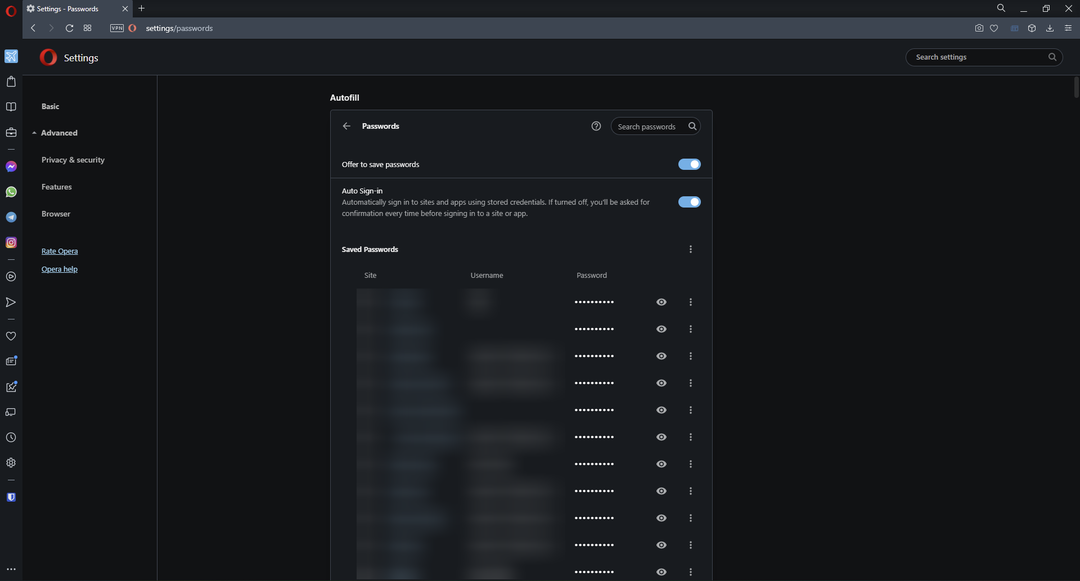
Opera에서 저장된 비밀번호는 어디에 있습니까?
내장된 암호 관리자는 개인 정보 보호 및 보안 아래 Opera 설정에서 액세스할 수 있습니다. 여기에서 사용자는 모든 저장 암호를 찾을 수 있습니다.
Opera를 위한 최고의 비밀번호 관리자는 무엇입니까?
노드패스 – 고급 암호 관리자
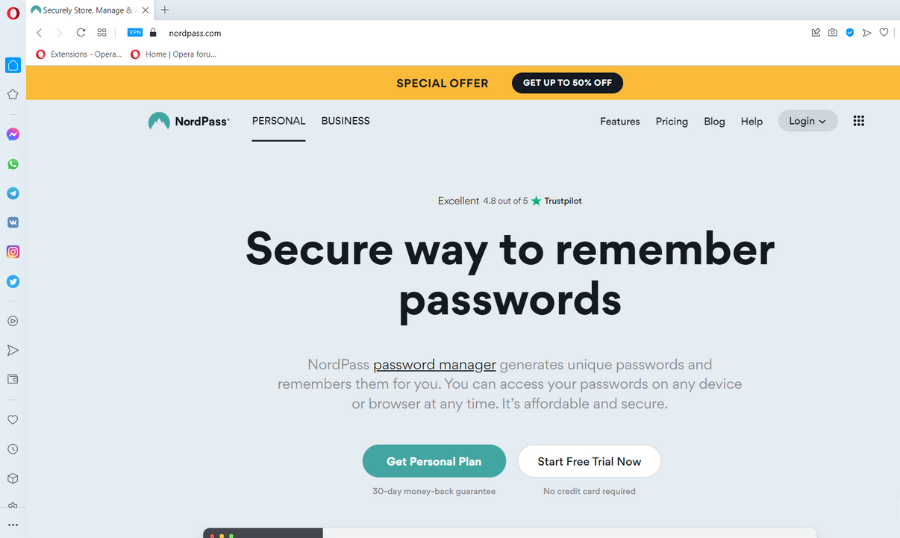
NordPass를 사용할 준비가 된 기간이 길수록 지출해야 하는 비용이 줄어듭니다. 2년 구독을 약정하는 신규 사용자는 NordPass가 신규 사용자에게 제공할 수 있는 가장 높은 가격인 50% 할인을 받게 됩니다.
2년 요금제를 선택하면 선불로 결제해야 하며, 2년이 지나면 전액이 자동으로 갱신됩니다. NordPass가 30일 환불 보증을 제공한다는 점은 언급할 가치가 있습니다. 이는 테스트해보고 마음에 들지 않는 경우 도움이 됩니다.
또한 사용자가 메모 및 신용 카드 정보뿐만 아니라 암호를 무한대로 유지할 수 있는 평생 무료 옵션도 제공합니다.
NordPass에는 대부분의 장치와 호환되는 사용하기 쉬운 자동 채우기 기능이 있으므로 암호를 찾기 위해 NordPass 앱을 실행할 필요가 없습니다.
단점은 NordPass에 설치할 수 있는 Opera 확장 기능이 없지만 다운로드한 소프트웨어가 목적에 부합한다는 것입니다. 또 다른 불편한 점은 무료 버전을 사용할 때 한 번에 하나의 장치에서만 로그인할 수 있다는 것입니다.
NordPass의 주요 기능:
- 영지식 정책
- 비밀번호 생성기
- 데이터 침해 알림
- 비즈니스 버전

노드패스
자동 저장된 모든 비밀번호에 로그인, 신용 카드 및 메모를 안전하게 연결할 수 있습니다.
대시레인 – 견고한 암호화

Dashlane의 웹 앱을 사용하면 온라인 생활을 더 쉽고 안전하게 할 수 있습니다. 웹 앱은 대부분의 브라우저에서 가벼운 브라우저 확장으로 액세스할 수 있습니다. Dashlane 플러그인을 사용하여 웹을 탐색하는 동안 로그인 및 양식을 저장하고 자동 완성하세요.
Dashlane은 소규모 기업(1-50명) 및 컴퓨터 소프트웨어 업계의 팀에서 가장 일반적으로 사용됩니다. 다른 옵션에는 무료 버전, 가족 요금제 및 프리미엄 요금제가 포함됩니다.
Dashlane은 설치할 때 웹 브라우저에 저장한 모든 비밀번호를 가져올 수 있는 옵션을 제공합니다. 비밀번호를 가져온 후 카테고리별로 비밀번호를 검색하거나 정렬할 수 있습니다.
암호를 보고 복사하고 만든 다음 온라인 앱을 사용하여 암호 상태와 같은 추가 정보에 액세스할 수 있습니다. Opera용 기본 확장 프로그램은 없지만 Chrome 확장 프로그램을 실행할 수 있는 기능이 있습니다.
Chrome 확장 프로그램 저장소에서 확장 프로그램을 설치하고 확장 프로그램을 Opera로 가져오기만 하면 모든 것이 의도한 대로 작동합니다. Dashlane 플러그인이 작업을 수행할 수 있도록 브라우저의 내장 자동 완성 기능을 끄는 것을 잊지 마십시오.
Dashlane의 주요 기능:
- 초보자에게 좋습니다.
- 비밀번호 모니터링
- 높은 수준의 암호화
- 모든 장치 및 브라우저에 대한 동기화

대시레인
안전한 온라인 환경을 위한 손쉬운 설정, 크로스 플랫폼 및 암호화된 보안.
라스트패스 – 가장 호환 가능

LastPass는 무료 및 유료 버전을 모두 제공하는 또 다른 잘 알려진 암호 관리자입니다. 사용자는 모바일 장치와 브라우저에서 로그인 정보를 동기화할 수 있습니다.
이 암호 관리자는 Windows, macOS, Linux, iOS 및 Android 장치와 호환됩니다. 확장 프로그램은 대부분의 Chromium 기반 브라우저, Firefox 및 Safari에서도 사용할 수 있으며 기기 간 동기화를 제공합니다.
사용자 이름과 비밀번호 외에도 LastPass는 주소, 신용 카드 정보 등을 저장하므로 사용자가 양식을 쉽고 편리하게 작성할 수 있습니다.
Security Dashboard를 통해 사용자는 사용 중인 취약한 암호와 암호를 더 강력하게 만드는 방법에 대한 개요를 얻을 수 있습니다.
암호 생성기 외에도 LastPass는 다크 웹을 모니터링하고 의심스러운 활동에 대해 사용자에게 경고합니다.
전문가 팁: 일부 PC 문제는 특히 리포지토리가 손상되었거나 Windows 파일이 누락된 경우 해결하기 어렵습니다. 오류를 수정하는 데 문제가 있는 경우 시스템이 부분적으로 손상되었을 수 있습니다. 컴퓨터를 스캔하고 결함이 무엇인지 식별하는 도구인 Restoro를 설치하는 것이 좋습니다.
여기를 클릭 다운로드하고 복구를 시작합니다.
LastPass의 주요 기능:
- 플랫폼 간 호환성
- 보안 대시보드 제공
- 비밀번호 생성기

라스트패스
모든 플랫폼에서 동기화되는 여러 장치를 위한 하나의 보안 볼트.
- Windows 10/11 [최신 버전]용 Opera 뉴스 다운로드 및 설치
- Windows 10/11 [최신 버전]용 Opera Neon 다운로드 및 설치
1비밀번호 – 여행에 최적
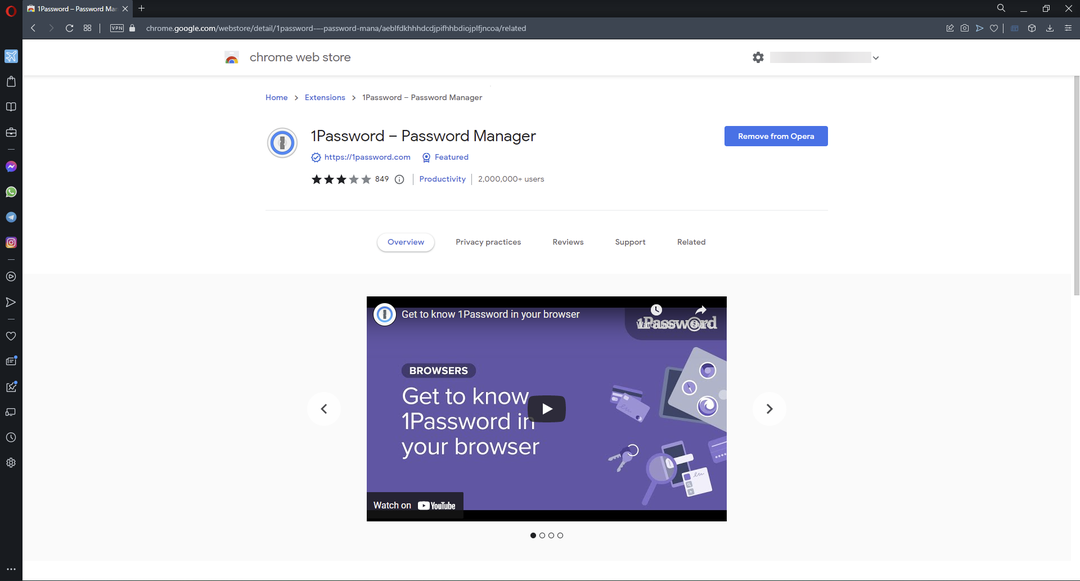
이 암호 관리자를 사용하면 사용자가 하나의 마스터 암호로 로그인 정보에 액세스할 수 있으므로 사용자가 계정에 편리하게 액세스할 수 있습니다. 유료 서비스이지만 신규 사용자에게는 14일 무료 평가판을 제공합니다.
1Password에는 이동 중에 장치의 민감한 데이터를 숨기고 한 번의 클릭으로 쉽게 복원하는 여행 모드가 있습니다. 이렇게 하면 여행을 하고 국경 검사를 통과할 때 보안을 유지할 수 있습니다.
감시탑 기능은 취약하거나 중복되거나 손상된 암호를 사용자에게 알리고 더 안전한 암호를 제안합니다. 또한 사용자가 지문 확인 및 마스터 암호와 같은 보안 수준을 사용자 지정할 수 있습니다.
1Password의 주요 기능:
- 마스터 비밀번호 사용
- 여행 모드
- 망루 기능

1비밀번호
손상된 비밀번호를 쉽게 관리하고 변경하여 어디서나 안전하게 보호하세요.
관리인 – 가장 많은 기능
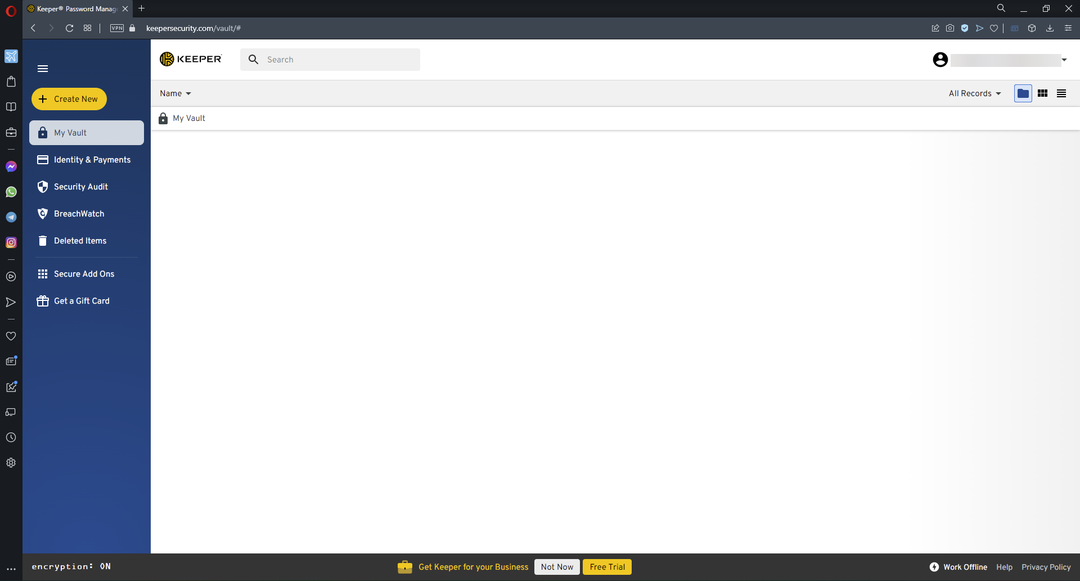
Keeper는 비밀번호 관리의 무료 및 유료 버전을 제공합니다. 무료 버전은 사용자에게 하나의 장치에 무제한 저장용량을 제공하는 반면 유료 구독을 통해 사용자는 여러 장치에서 암호를 동기화할 수 있습니다.
Keeper는 PC 또는 모바일 장치에 앱으로 다운로드할 수 있으며 Chrome 웹 스토어에서 Opera와 호환되는 브라우저 확장 프로그램과 함께 제공됩니다. Keeper는 자동으로 더 강력한 암호를 제안하고 이중 인증 코드를 포함하여 저장된 로그인 정보를 자동 완성합니다.
Keeper 금고는 로그인 자격 증명을 저장하는 것 이상으로 중요한 파일, 사진, 은행 카드 및 정보 등을 저장할 수 있습니다. 사용자가 폴더로 데이터를 구성할 수 있는 사용하기 쉽고 세련된 구성 시스템이 있습니다.
또한 사용자는 여러 계정을 가질 수 있으며 계정 간에 쉽게 전환할 수 있습니다. 직장 로그인 정보를 개인 비밀번호와 분리하여 유지하려는 사람들에게 적합합니다.
Keeper의 주요 기능:
- 앱 및 확장 프로그램 제공
- 사용자가 파일, 사진 등을 저장할 수 있습니다.
- 여러 계정

관리인
개인 및 업무용 온라인 신원에 대한 고급 보호.
비트워든 – 쉽게 관리 가능
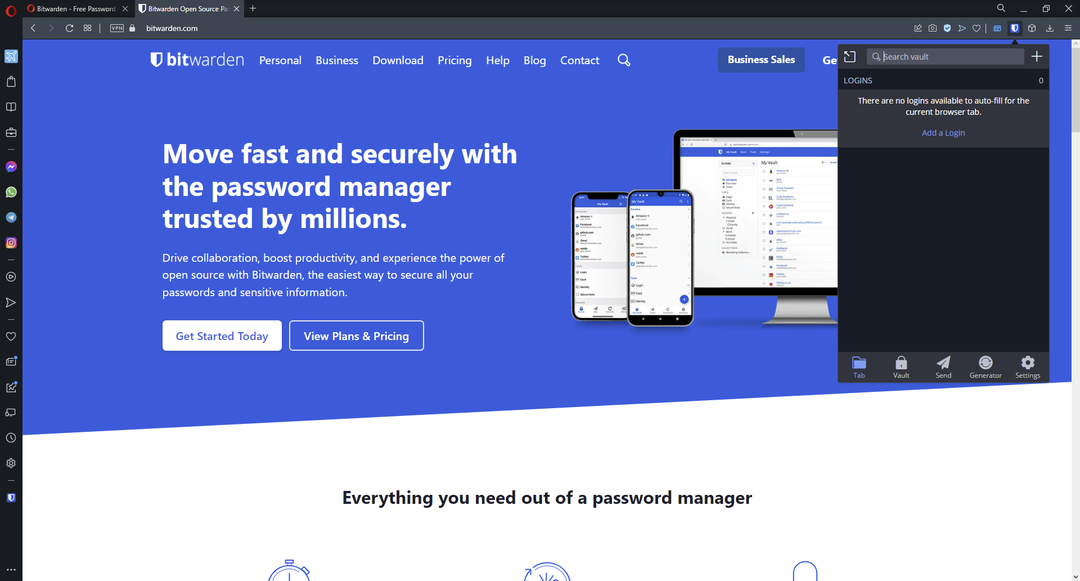
Bitwarden은 무제한 무료 옵션을 제공하기 때문에 인기 있는 암호 관리자입니다. 사용자가 월간 구독으로 얻을 수 있는 프리미엄 버전을 통해 사용자는 암호 및 다단계 인증을 공유할 수 있습니다.
암호화된 금고는 로그인을 저장하고 Opera를 사용하는 모든 장치에서 동기화합니다. Bitwarden의 모든 데이터는 AES-256비트 암호화, 솔티드 해싱 및 PBKDF2 SHA-256으로 보호됩니다. 정보가 장치를 떠나기 전에 장치가 봉인됩니다. 즉, 귀하만 장치에 액세스할 수 있습니다.
Bitwarden은 사용자 친화적이며 암호화된 저장소를 통해 보안에 대해 최고의 평판을 얻었으며, Opera를 위한 최고의 암호 관리자로 선정되었습니다. 또한 오픈 소스이며 사용자가 검토하고 기여할 수 있도록 GitHub에서 코드를 사용할 수 있습니다.
Bitwarden의 주요 기능:
- 기기 간 동기화
- 암호화된 볼트
- 오픈 소스
⇒비트워든 받기
트윅패스 – 가장 사용자 친화적인
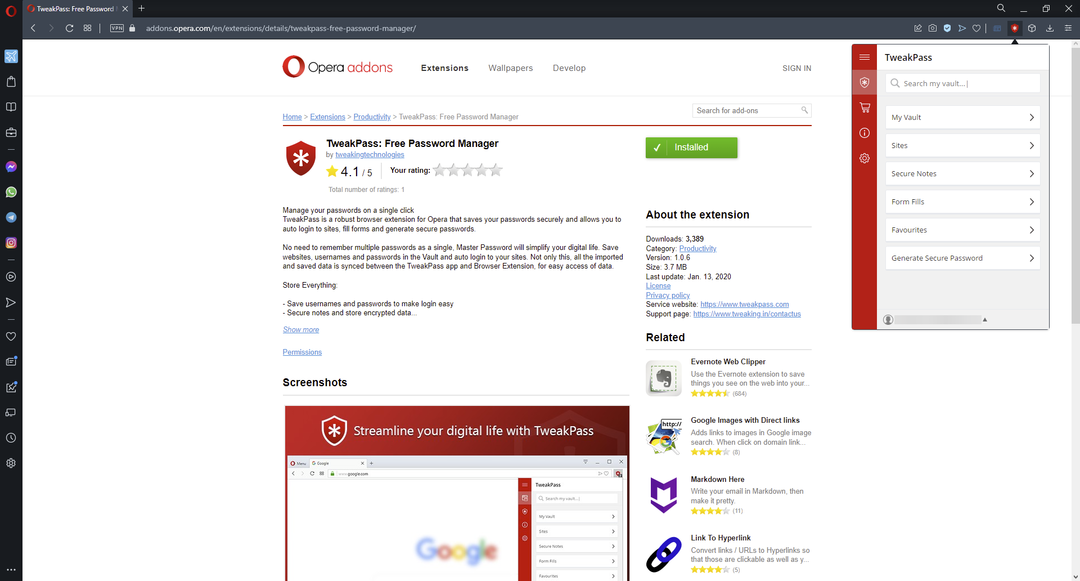
TweakPass는 사용자가 민감한 로그인 정보를 빠르고 쉽게 관리할 수 있도록 해주는 Opera용 무료 브라우저 확장 프로그램입니다. 사용자가 모바일 장치에 설치할 수 있고 브라우저에서 앱으로 동기화할 수 있는 TweakPass 앱도 있습니다.
TweakPass는 사용자를 보호하기 위해 강력한 암호를 제안하고 기억하는 암호 생성기와 함께 제공됩니다. 확장 프로그램은 장치와 서버 수준 모두에서 암호화로 암호를 보호합니다. 확장 프로그램은 사용자에게 암호 강도 보고서를 제공하므로 사용자는 암호가 약하거나 만료될 예정인지 알 수 있습니다.
사용자 친화적인 인터페이스를 통해 사용자는 보안 암호를 쉽게 저장하고 액세스할 수 있습니다. 간단하고 지나치게 복잡하지 않으면서도 최고의 암호 보호 및 기능을 제공합니다.
TweakPass의 주요 기능:
- 비밀번호 생성기
- 비밀번호 강도 보고서
- 사용자 친화적
⇒TweakPass 받기
Opera에 저장된 비밀번호를 어떻게 검색합니까?
- Opera에서 메뉴 왼쪽 상단 모서리에서 선택하고 설정.
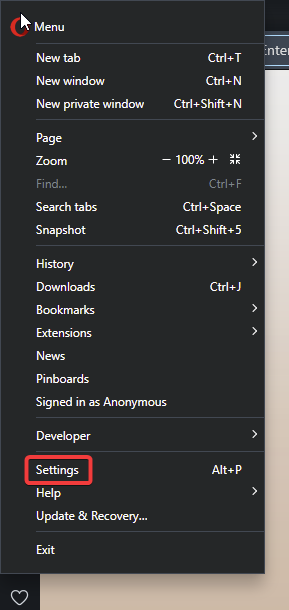
- 클릭 고급의 드롭다운 메뉴를 표시한 다음 개인정보 보호 및 보안.
- 아래로 스크롤 자동 완성 그리고 선택 비밀번호.
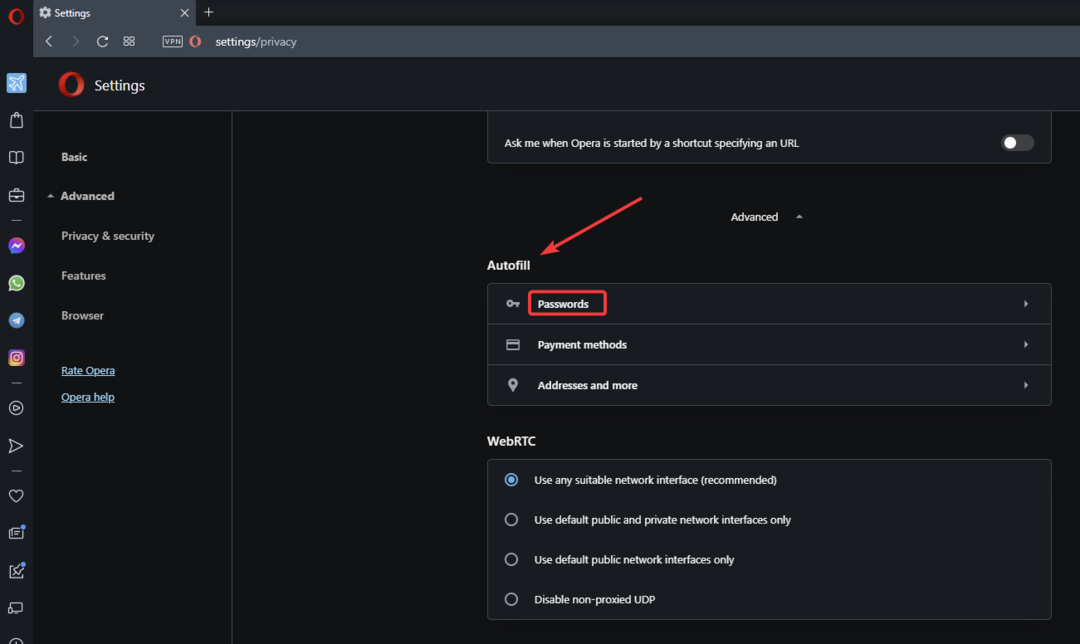
- 여기에서 저장된 모든 로그인 자격 증명에 액세스할 수 있습니다. 암호를 보려면 눈 아이콘 옆에 비밀번호.
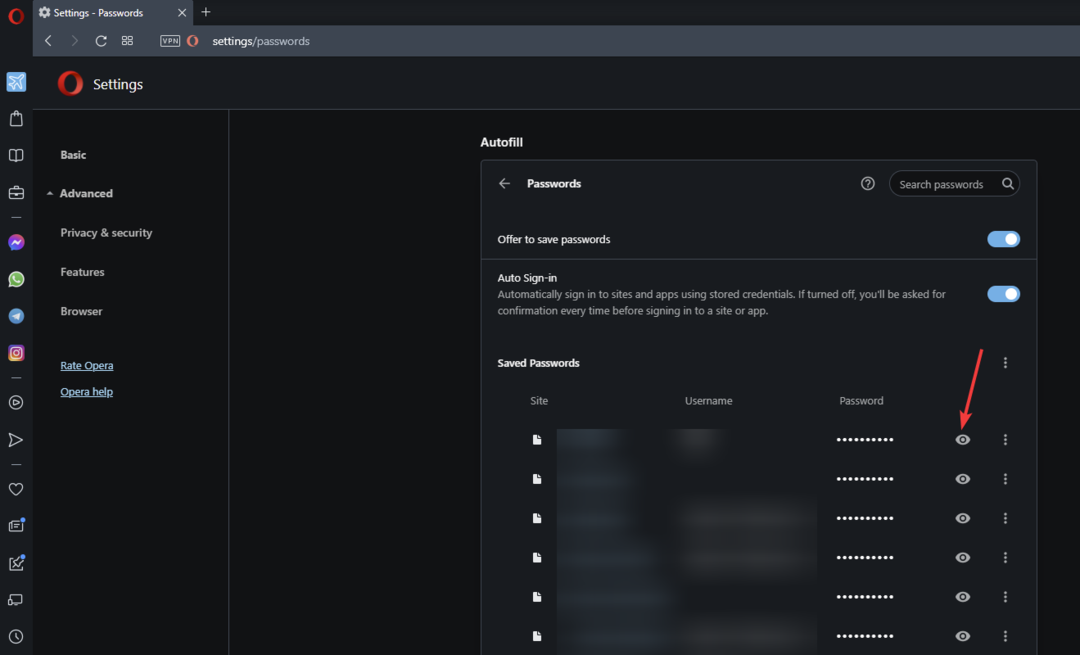
- 보려면 컴퓨터 비밀번호를 입력하세요.
여기에서 사용자는 저장된 비밀번호와 로그인 데이터를 볼 수 있습니다. 사용자는 개별 암호를 편집, 복사 및 제거하거나 저장된 모든 암호를 장치로 내보내 안전하게 보관할 수 있습니다.
비밀번호 및 로그인 데이터 내보내기는 문제가 발생하여 비밀번호를 복구해야 하는 경우에 대비하여 백업으로 보관하는 것이 좋습니다.
Opera Browser의 상위 5개 암호 관리자 목록이 마음에 드셨기를 바랍니다. 에 관심이 있으시면 Windows용 최고의 비밀번호 복구 도구, 이에 대한 제안도 있습니다. 귀하가 선호하는 비밀번호 관리자를 댓글로 알려주십시오.
 여전히 문제가 있습니까?이 도구로 수정하세요.
여전히 문제가 있습니까?이 도구로 수정하세요.
- 이 PC 수리 도구 다운로드 TrustPilot.com에서 우수 평가 (다운로드는 이 페이지에서 시작됩니다).
- 딸깍 하는 소리 스캔 시작 PC 문제를 일으킬 수 있는 Windows 문제를 찾습니다.
- 딸깍 하는 소리 모두 고쳐주세요 특허 기술 문제를 해결하기 위해 (독자 전용 할인).
Restoro가 다운로드되었습니다. 0 이달의 독자.
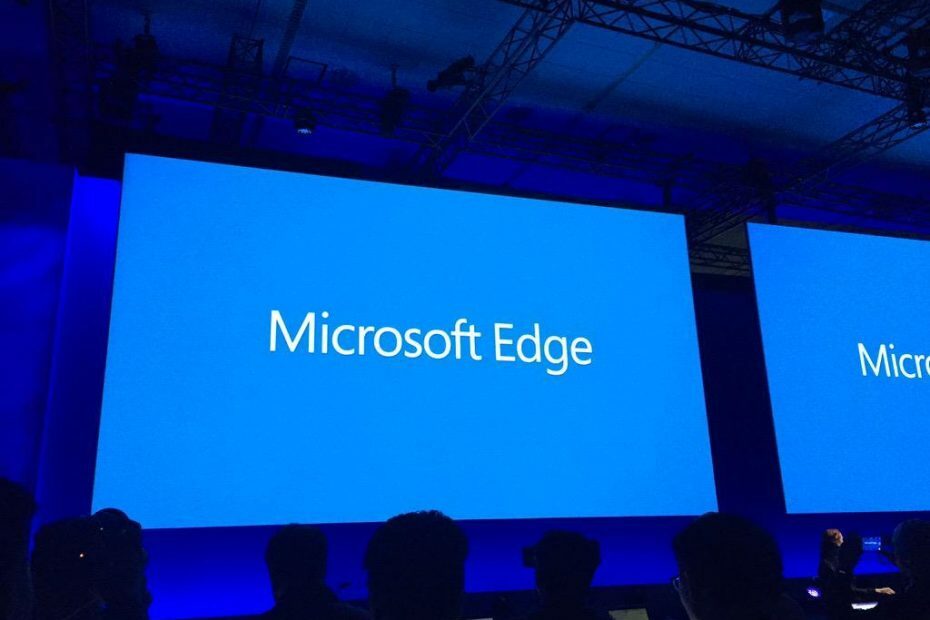

![누구나 사용해야 할 최고의 Twitch 확장 프로그램 5 가지 [전체 목록]](/f/b9ec4cb737d1b91ac3b361a67805275a.jpg?width=300&height=460)